
时间:2020-10-13 04:51:38 来源:www.win10xitong.com 作者:win10
一些用户在使用系统的时候遇到过win10系统电脑重置的问题,新手用户往往在遇到win10系统电脑重置情况的时候就束手无策了,不知道如何是好,要是你想马上解决win10系统电脑重置的问题,而不想求助于人的话,小编提供以下的解决流程:1、首先打开Win10左下角"开始菜单"选择进入【电脑设置】。2、然后进入电脑设置后,我们再点击左边底部【更新和恢复】设置就可以很好的解决了。由于时间关系,我们接下来就结合截图,一起来看看win10系统电脑重置的详尽解决方式。
在使用Win10系统的时候,如果Win10系统出现无法正常运行的情况,这时可以考虑重置Win10系统,经过小编的调查,发现最近有好多朋友在重置windows10而烦恼。那么小编就有点坐不住了,所以小编在这里就把他分享出来。下面就一起来看看如何重置Win10系统的方法吧。
win10系统电脑重置方法如下:
1、首先打开Win10左下角"开始菜单"选择进入【电脑设置】。
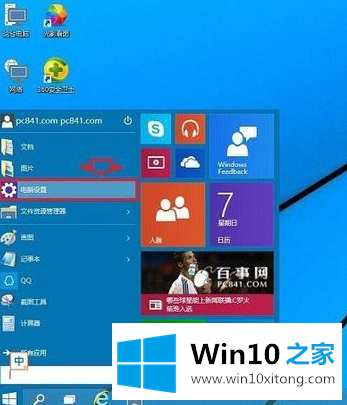
2、然后进入电脑设置后,我们再点击左边底部【更新和恢复】设置。
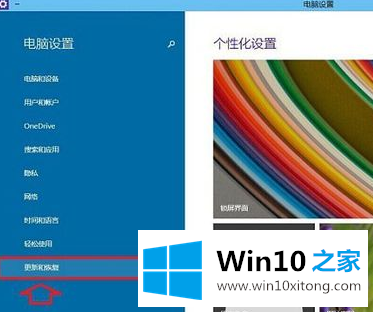
3、然后就在Win10更新和恢复设置中,选择【恢复】。
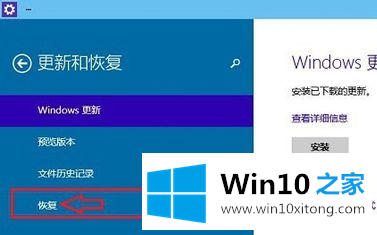
4、接着我们再点击"删除所有内容并重新安装Windows"下方的【开始】。
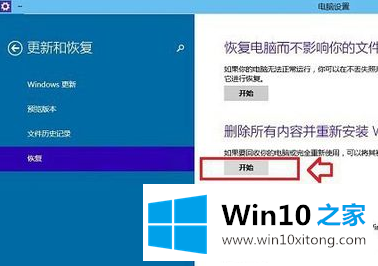
5、在这里大家需要注意:这里需要用到此前安装Win10的镜像文件,由于小编电脑此前是使用U盘安装的,镜像文件都在U盘中,而Win10恢复出厂设置需要用到拷贝镜像中的文件,因此会提示:"缺少一些文件"。
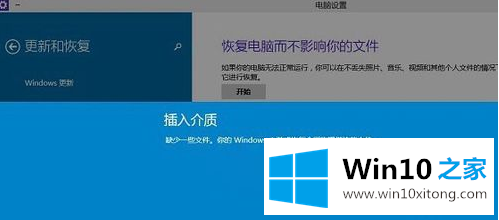
6、最后,将此前安装Win10的U盘插入电脑,再次进行恢复操作,接下来就可以看到如下"初始化"设置了,然后我们点击【下一步】就可以了。
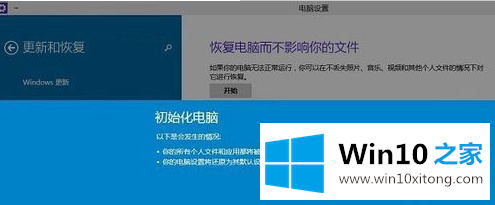
7、然后会进入"你的电脑有多个驱动器"设置选项,这里有【仅限安装Window驱动器】和【所有驱动器】两个选项,反正大家根据自己情况选择。一般我们选择第一项的【仅限安装Window驱动器】的。
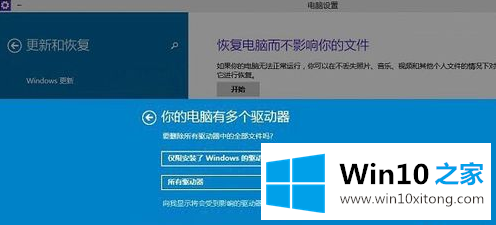
8、接下来还有其他一些选择项目,我们按照提示选择即可。最后会进入【准备就绪,可以初始化电脑】提示,我们点击【初始化】即可。
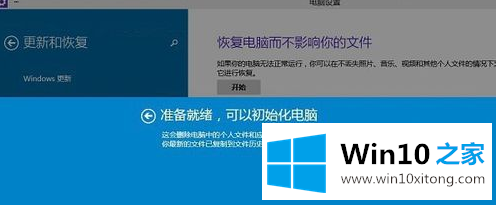
9、最后电脑会自动重启,重装的过程有点久,大家可以做点其他事情。
综上所述的全部内容就是Win10下载官网小编给大家带来的win10系统电脑重置要多久教程。其实重置win10系统一般不需要太长的时候,除非你的是老爷机不说不准了。希望小编的教程能正真的帮助到大家,比较小编就是为了帮助解决大家的问题而存在的。
对大家造成困扰的win10系统电脑重置问题是不是根据本文提供的方法得以解决了呢?我们很高兴能够在这里把你的问题能够协助解决。